Kuinka lisätä tai poistaa Firefox-laajennuksia (laajennuksia)
Sekalaista / / October 16, 2023
Mozilla Firefox on yksi suosituimmista selaimista. Kuten kaikki suositut selaimet, se tukee myös laajennuksia, mikä parantaa selauskokemustasi. Toisin kuin Chromium-pohjaisissa selaimissa, Firefox-laajennusten (laajennusten) lisääminen tai poistaminen vaihtelee. Jos olet uusi selaimen käyttäjä ja olet hämmentynyt kaikesta tästä, löydät vastaukset tästä oppaasta.
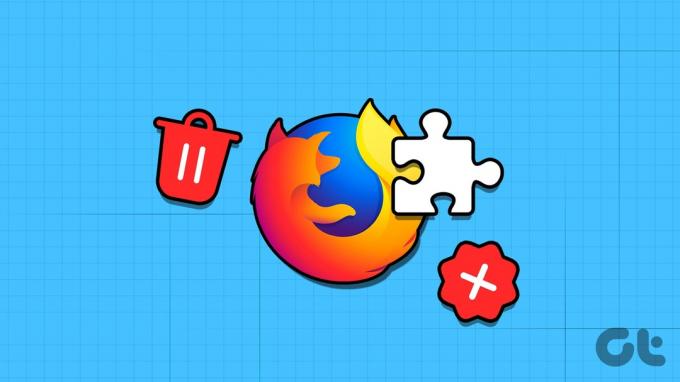
Firefox pitää laajennuksia ja teemoja lisäosina, joten laajennusten lisääminen ja käyttöönotto Firefoxissa ovat erilaisia. Lisäksi et voi asentaa laajennuksia Firefoxiin Chrome Web Storen avulla. Tämä artikkeli opastaa sinut läpi kaiken, mitä sinun tarvitsee tietää.
Lue myös:Firefoxin ominaisuudet tekevät siitä kokeilemisen arvoisen
Kuinka ottaa laajennukset käyttöön Firefoxissa
Laajennukset voidaan ottaa käyttöön Firefoxissa useilla eri tavoilla. Olemme maininneet vaiheet sekä Androidille että PC: lle alla. Katsotaanpa niitä.
Huomautus: Firefox-lisäosat eivät ole saatavilla iOS-laitteille.
PC: llä
Vaihe 1: Avaa Firefox > napsauta laajennuskuvaketta oikeassa yläkulmassa ja valitse Hallinnoi laajennuksia.
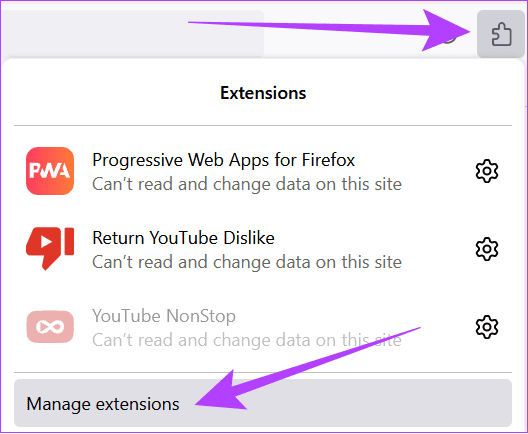
Vaihe 2: Vieritä alas ja valitse Etsi lisää lisäosia.
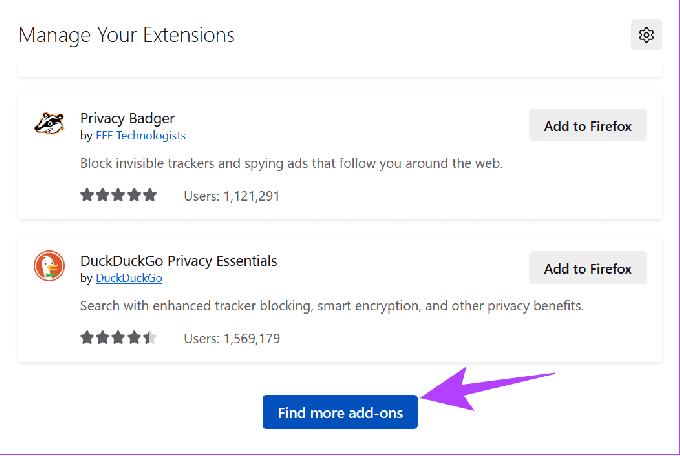
Vaihe 3: Valitse haluamasi laajennukset ja napsauta sitten Lisää Firefoxiin.
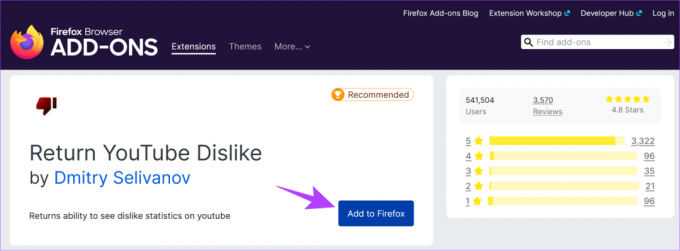
Vaihe 4: Vahvista napsauttamalla Lisää.
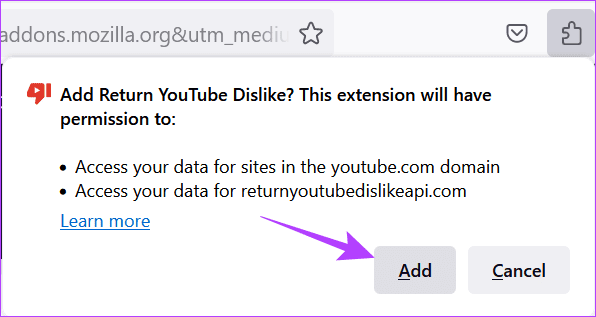
Tämän lisäksi voit myös kirjoittaa tai liittää firefox://extensions hakupalkkiin ja avaa ensimmäinen tulos päästäksesi Lisäosat-sivulle Firefoxissa.
Androidilla
Vaihe 1: Avaa Firefox > napauta kolmea pistettä oikeassa yläkulmassa ja valitse Lisäosat.


Vaihe 2: Napauta lisättävän laajennuksen vieressä olevaa pluspainiketta.
Vaihe 3: Vahvista nyt napauttamalla Lisää.
Kärki: Voit myös valita Salli yksityisessä selauksessa.


Poista laajennukset käytöstä Firefoxissa
Jos et ole tyytyväinen laajennukseen, voit poistaa laajennukset käytöstä tai poistaa ne Firefoxissa. Vaiheet on mainittu alla kullekin laitteelle.
PC: llä
Vaihe 1: Napsauta Hamburger-valikkoa oikeassa yläkulmassa ja valitse "Lisäosat ja teemat".
Kärki: Voit käyttää näppäinyhdistelmää Ctrl + Vaihto + A.

Vaihe 2: Valitse Laajennukset ja poista käytöstä laajennus, jonka haluat poistaa käytöstä.
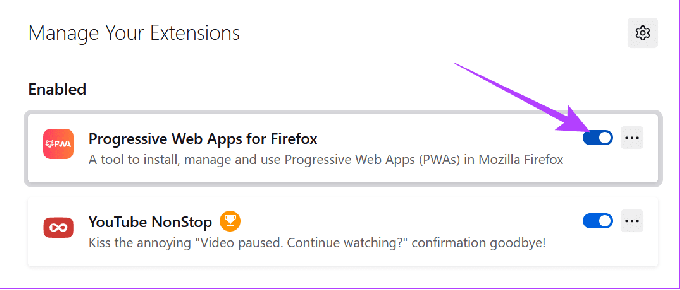
Voit ottaa ne helposti uudelleen käyttöön noudattamalla yllä olevia ohjeita ja kääntämällä kytkin päälle.
Androidilla
Vaihe 1: Avaa Firefox-sovellus ja napauta kolmea pistettä oikeassa yläkulmassa.
Vaihe 2: Valitse lisäosat.


Vaihe 3: Napauta laajennusta, jonka haluat poistaa käytöstä.
Vaihe 4: Sammuta kytkin Käytössä.

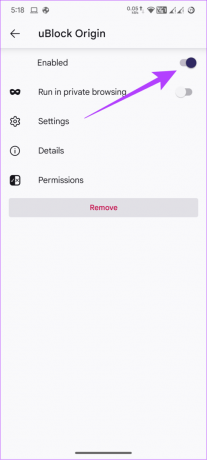
Päivitä Firefoxin laajennukset
Voit myös päivittää asennetut laajennukset Firefoxissa. Näin:
Vaihe 1: Avaa Firefox ja valitse oikeasta yläkulmasta Hamburger-valikko.
Vaihe 2: Napsauta "Lisäosat ja teemat".

Vaihe 3: Valitse Laajennusten hallinta -kohdan vieressä oleva rataskuvake.
Vaihe 4: Valitse Päivitä lisäosat automaattisesti.
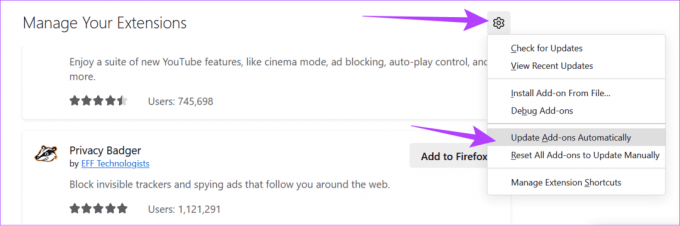
Poista Firefox-laajennukset (lisäosat) PC: llä ja mobiililaitteella
Jos haluat poistaa laajennukset kokonaan Firefoxista käytöstä poistamisen sijaan, noudata alla olevia ohjeita laitteessasi.
PC: llä
Vaihe 1: Avaa Firefox ja napsauta Hamburger-valikkoa oikeassa yläkulmassa > valitse Lisäosat ja teemat.
Kärki: Vaihtoehtoisesti paina Ctrl + Shift + A näppäimiä.

Vaihe 2: Napsauta Laajennukset ja valitse kolme pistettä poistettavan laajennuksen vierestä.
Vaihe 3: Valitse Poista.
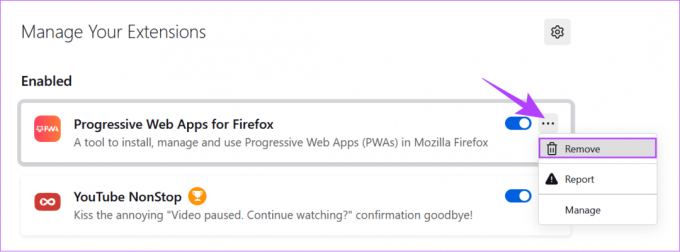
Vaihe 4: Vahvista valitsemalla Poista.
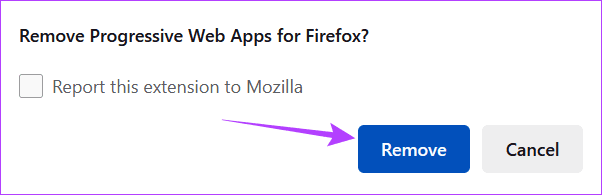
Androidilla
Vaihe 1: Avaa Firefox > napauta kolmea pistettä oikeassa yläkulmassa > valitse Lisäosat.


Vaihe 2: Napauta laajennusta, jonka haluat poistaa, ja valitse Poista.

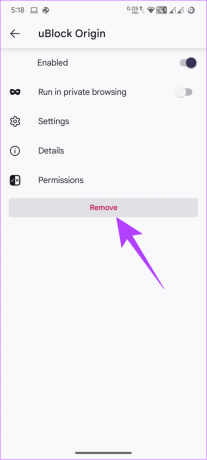
Jos Firefox for PC: n laajennuskuvake häiritsee sinua, voit poistaa sen seuraavasti.
Vaihe 1: Avaa Firefox, kirjoita tai liitä seuraava osoiteriville ja paina Enter.
about: config
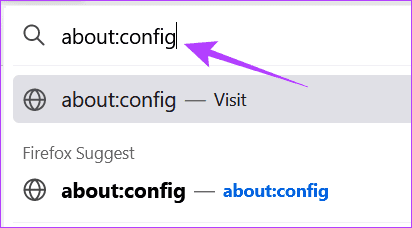
Vaihe 2: Napsauta Hyväksy riski ja jatka.
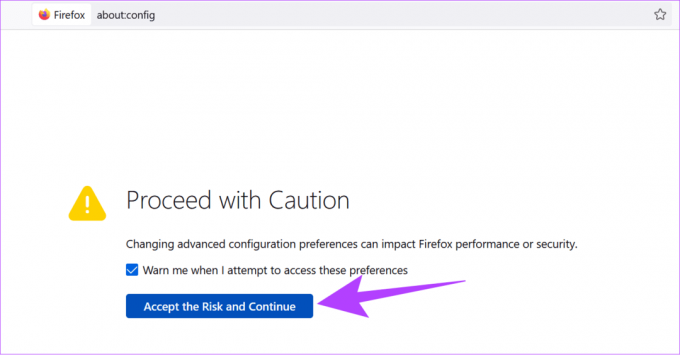
Vaihe 3: Liitä tai kirjoita hakupalkkiin seuraava:
extensions.unifiedExtensions.enabled
Vaihe 4: Napsauta oikean vaihtoehdon edessä olevaa Plus-painiketta.

Vaihe 5: Napsauta kahden nuolen kuvaketta, kunnes näet False.

UKK Firefox-laajennuksista
Vaikka Firefox varmistaa, että kaikki kolmannen osapuolen kehittäjien laajennukset ovat turvallisia, jotkut laajennukset voivat silti hakea tietojasi ja aiheuttaa ongelmia yksityisyytesi kannalta.
Paranna kokemustasi
Kuten muutkin selaimet, Firefoxissa on runsaasti lisäosia käyttökokemuksen parantamiseksi. Voit lisätä tai poistaa Firefox-laajennuksia (laajennuksia), joten voit käyttää valitsemiasi laajennuksia. Tarkista myös, miten ottaa koko sivun kuvakaappauksia Firefoxissa.
Päivitetty viimeksi 13. lokakuuta 2023
Yllä oleva artikkeli saattaa sisältää kumppanilinkkejä, jotka auttavat tukemaan Guiding Techiä. Se ei kuitenkaan vaikuta toimitukselliseen eheyteemme. Sisältö pysyy puolueettomana ja autenttisena.

Kirjoittanut
Anoop on sisällöntuottaja, jolla on yli 3 vuoden kokemus. GT: ssä hän käsittelee Androidia, Windowsia ja myös Applen ekosysteemiä. Hänen teoksiaan on esitetty monissa julkaisuissa, mukaan lukien iGeeksBlog, TechPP ja 91 mobiles. Kun hän ei kirjoita, hänet voidaan nähdä Twitterissä, jossa hän jakaa uusimmat päivitykset tekniikasta, tieteestä ja monista muista asioista.



